Замазка для сруба: Чем заделать щели в деревянном доме
Чем заделать щели в деревянном доме
Деревянный дом — безопасное и экологичное жилье с особой уютной атмосферой. Древесина прекрасно сохраняет тепло, наполняет дом приятным лесным ароматом, отличается высокой прочностью и долговечностью. Это эстетичный и привлекательный материал, который гармонично впишется в пейзаж и позволит создать любой дизайн.
Однако дерево имеет ряд недостатков, среди которых подверженность негативному влиянию влаги, кручению и рассыханию, усадке. В результате чего на бревне и на брусе, а также между материалами появляются щели.
Трещины и щели в деревянном доме
В процессе усадки дома и из-за сильных перепадов температуры, отсутствия правильного утепления и гидроизоляции на деревянных материалах и между ними появляются трещины. Чтобы этого избежать, важно провести обработку древесины еще во время строительства.
Бревно и брус покрывают антисептиками после изготовления пиломатериалов, при сборке сруба и при завершающих работах по отделке.
В данном случае очень важно провести грамотное и надежное утепление деревянного дома, так как оно предохраняет брус и бревно от сильного растрескивания. Кроме того, нужно выбирать изделия с хорошей просушкой.
Мастера строительной компании “МариСруб” самостоятельно изготавливают брус и бревно, тщательно отслеживают каждый этап производства. Мы используем безопасную и качественную камерную сушку, которая предотвращает растрескивания дерева. Обязательно обрабатываем пиломатериалы защитными составами!
Если щели и трещины появились, дефекты нужно устранить. Они снижают теплоизоляционные свойства дома, в результате стены или пол будут продуваться, в помещении появятся сквозняки. Кроме того, трещины сильно портят эстетичный внешний вид дома. В дальнейшем щели разрастаются и усугубляют данные проблемы, отрицательно влияют на состояние пиломатериалов.
Виды щелей
На брусе или бревне образуются продольные щели и трещины, так как дерево имеет волокнистую структуру. Но в редких случаях образуются и продольные дефекты из-за перегрузки или гниения древесины. При данной проблеме пострадавшие участки нужно заменять. Продольные же щели можно устранить самостоятельно при помощи легких методов.
Продольные трещины по структуре и направлению бывают следующих видов:
- Прямые совпадают с осью бревна или бруса;
- Спиральные или неравномерные не совпадают с осью;
- Сегментные — неравномерные дефекты с переходом волокна.
Заделывать щели и трещины можно при помощи монтажной пены, пакли и мха, шпатлевки или герметика, самодельных составов в независимости от вида дефекта. Отметим, что монтажную пена и силикон лучше не использовать для деревянного дома, так как синтетические средства нарушают экологичность и безопасность дерева. После такой обработки бревно или брус не смогут “дышать”.
Как заделать щели при помощи конопатки
Конопатка эффективно утепляет дом и закрывает образовавшиеся щели, надежно закрывая доступ холода в помещение. Мох и пакля — традиционные материалы для утепления деревянного дома и для заделки щелей, которые отличают экологичность и безопасность. Они не нарушат натуральность древесины и эстетичность строения.
Перед использованием берут влажный мох и полностью высушивают, а затем за полчаса до начала работ замачивают в воде. Затем воду сливают, мох выжимают и скатывают в валики. Валики закладывают в межвенцовые стыки, щели и трещины, уплотняют молотком или киянкой и оставляют сохнуть на три дня. После сушки излишки материала подрезают.
Вместо мха можно использовать паклю или джутовое волокно, которое укладывают в стыки и щели. Паклю по желанию заливают гипсом или цементом либо оставляют в чистом виде. Качество конопатки можно проверить гвоздем, ножом или острым шилом. Изделие втыкают между бревнами или брусом. Оно не должно проходить насквозь! Подробнее о конопатке деревянного дома читайте здесь.
Качество конопатки можно проверить гвоздем, ножом или острым шилом. Изделие втыкают между бревнами или брусом. Оно не должно проходить насквозь! Подробнее о конопатке деревянного дома читайте здесь.
Как заделать щели при помощи герметика
Устранение щелей и трещин при помощи герметизации — наиболее распространенный способ за счет доступности и легкости монтажа. Герметики прочно соединяют стенки разрыва дерева. Чтобы средство не попало на поверхность древесины, обклейте края щели малярной лентой. Затем в щели и межвенцовые стыки укладывают жгут из пакли или джута либо ткань для уплотнения. А уже сверху накладывают герметик при помощи шпателя или пистолета.
При нанесении герметика швы, стыки и щели не заполняют полностью до краев. Состав наносят так, чтобы он соприкасался в двух точках дерева и соединял две противоположные кромки. Герметик оставляют минимум на шесть часов, а после застывания заделанные щели закрашивают для получения более эстетичного вида.
Если средство во время работ все-таки попало на чистую поверхность бревна или бруса, после высыхания уберите его мелкой наждачной бумагой. Мастера компании “МариСруб” качественно и оперативно выполняют герметизацию деревянного дома, что обеспечивает надежную гидро- и теплоизоляцию, а также предупреждает рассыхание древесины и появление трещин или щелей.
Мастера компании “МариСруб” качественно и оперативно выполняют герметизацию деревянного дома, что обеспечивает надежную гидро- и теплоизоляцию, а также предупреждает рассыхание древесины и появление трещин или щелей.
Наиболее оптимальным средством для деревянного дома станет акриловый герметик. Это экологичное и безопасное средство без запаха. Оно не боится перепадов температур и сырости, надежно скрепляет стенки древесины и устраняет трещины или щели. Для деревянного дома нельзя использовать силиконовый герметик из-за вредного состава. Кроме того, такой материал нельзя окрашивать, и он испортит внешний вид дерева. Наиболее популярными являются такие марки, как Неомид и Евротекс российского изготовления.
Как зашпаклевать щели
Заделать дефекты можно при помощи готовой шпаклевки для дерева, которую отличает устойчивость к холоду и сырости. Она быстро сохнет и долго держится. Для незначительных трещин выбирайте густое средство на водной основе, так как оно хорошо сцепляется с деревом. Для глубоких дефектов — жидкие составы с содержанием растворителей. Сегодня вы найдете широкий выбор шпаклевки.
Для глубоких дефектов — жидкие составы с содержанием растворителей. Сегодня вы найдете широкий выбор шпаклевки.
Акриловая — наиболее безопасное средство без запаха и цвета, которая подходит для трещин глубиной до 2 мм. Она сохраняет натуральную текстуру и оттенок древесины, легко наносится и быстро высыхает. Акриловая шпаклевка выравнивает поверхность и не пропускает влагу. Для внутренних работ также используют гипсовый состав. Это пластичный материал с легким нанесением. Он поддерживает комфортный микроклимат и абсолютно безопасен для деревянного дома.
Водостойкая шпаклевка подходит для заделки трещин снаружи сруба, так как она отличается повышенной стойкостью к влаге и сырости, к осадкам и перепадам температур. Состав изготавливают в виде пасты на основе клея, масел или полимеров. Полимерное средство маскирует трещины, швы, стыки и подходит для финишной отделки. Клеевая шпаклевка легко наносится на дерево и отличается высокой прочностью. А масляную основу используют, когда планируют дальнейшее покрытие древесины маслом, краской или лаком..jpg)
Если в деревянном доме появились глубокие щели и сколы, выбирайте безусадочную шпаклевку. Это качественный, надежный, прочный и долговечный состав, который прекрасно подходит для сруба. Вы легко сможете подобрать цвет средства под цвет дерева. Наиболее популярными являются шпаклевки фирм Тиккурила, Евротекс и Экстра.
Другие способы заделки щелей
- Вы можете не покупать шпаклевку, а сделать замазку самостоятельно. Для этого смешайте клей ПВА и опилки до густого состояния и при помощи шпателя заполните щели смесью;
- Чтобы заделать широкие щели используйте щепку той же длины, что и дефект. Деревяшку затачивают клином и забивают трещину, сверху закрепляют шпаклевкой или самодельной замазкой;
- Арбогипс — еще одно средство, которое применяют для заделки щелей в деревянном доме. Оно содержит сухой гипс и дробленую кору или опилки в пропорции 1:3. Получается прочный и надежный состав, который разбавляют водой в объеме половины взятого гипса. Эластичную и плотную массу перемешивают до однородности и растворения комочков.

Какой бы способ вы не выбрали, перед работой нужно тщательно очистить брусовые или бревенчатые стены, а также вычистить щели от мусора и пыли. Заделывать дефекты лучше в плюсовую температуру, в сухую погоду и на сухой древесине. После конопатки мхом стены оставляют сохнуть на три дня, при работе с другими материалами — минимум на шесть часов.
Каким образом и чем заделать трещины в бревнах сруба
В первую очередь данное явление негативно сказывается на внешнем виде здания. А производители всевозможных замазок, затирок и прочего приводят массу других возможных их негативных последствий: повышение продуваемости, увеличение влажности, гниение, появление плесени и насекомых. Но действительно ли возникновение этих нарушений в целостности элементов настолько разрушительно для них? И есть ли какие-то надежные способы их качественного и долговечного ремонта?
Но действительно ли возникновение этих нарушений в целостности элементов настолько разрушительно для них? И есть ли какие-то надежные способы их качественного и долговечного ремонта?
Основные причины возникновения явления
Прежде чем заделать трещины в бревнах сруба следует разобраться с причиной их возникновения. Возможно, есть способы, которые помогут в последующем предотвратить их появление.
1. Первая причина – естественная усадка.
Она основывается на способности древесины расширяться и сжиматься, впитывать влагу и отдавать ее. После завершения постройки здание существенно усаживается еще на протяжении какого-то времени. Но этим дело не заканчивается. Ежегодно материал немного изменяется. Смена времен года, уровня влажности, температуры окружающей среды – все это сказывается на его состоянии. Но качественно заготовленное сырье реагирует на все эти факторы незначительно. Максимальные размеры этих естественных повреждений – 0,5-2 мм.
ЧИТАТЬ ПО ТЕМЕ:
Дом из бревна своими руками: от выбора проекта до возведения кровли.
2. Вторая причина – нарушение технологий.
Производители для уменьшения себестоимости товара и для увеличения объема продаж нарушают процесс заготовки сырья. Правильная технология изготовления: спиленные бревна, с которых не снималась кора, укладываются в штабеля и хранятся в таком виде как минимум 2 года, после их обрабатывают и продают профилированными или оцилиндрованными. Предварительное снятие коры ведет к ускорению высыхания верхних слоев материала, но внутренние — остаются сырыми. Неравномерное высыхание влечет за собой существенную деформацию элементов. Минимальные размеры этих повреждений – 5 мм.
- конопатка щелей между бревнами
- формирование-аккуратного-шва
- схема укладки герметика для бревна
- декоративная заделка швов
Как и чем заделать трещины в бревнах сруба различной ширины
Для устранения этих дефектов выпускается масса всевозможных материалов. Рассмотрим, какие из них действительно качественно справляются с поставленной задачей, и какие повреждения вообще нуждаются в ремонте.
Рассмотрим, какие из них действительно качественно справляются с поставленной задачей, и какие повреждения вообще нуждаются в ремонте.
1. Как и чем заделать трещины в бревнах сруба шириной в 1-2 мм.
Специалисты рекомендуют избавляться от таких дефектов посредством шлифовки (чем выше мягкость материала, тем меньше зернистость у наждачной бумаги). После снятия поврежденного слоя материал в обязательном порядке должен быть заново обработан антисептиком и покрыт лаком. На самом деле эти дефекты совершенно никаким образом не влияют на качество, крепость и выносливость элементов. Даже внешний вид они практически не портят, так как малозаметны.
ЧИТАТЬ ПО ТЕМЕ:
Мастер-класс о том, как сделать деревянную люстру своими руками простой и сложной конструкции.
2. Как и чем заделать трещины в бревнах сруба шириной в 5-10 мм.
Те же специалисты рекомендуют заделывать таких размеров повреждения акриловым герметиком. В его заявленных характеристиках указано, что он обладает высокой пластичностью и уровнем адгезии. Перед его нанесением раскол очищается, после чего плотно забивается материалом. Но продержится такой ремонт в лучшем случае года два-три. По причине того, что этот материал не пропускает влагу, она из-за него начинает скапливаться в расколе, что влечет за собой гниение древесины. После того как окружающая заплатку древесина превратится в труху, сцепление между стенками раскола и герметиком пропадет, и последний вследствие этого просто отвалится.
В его заявленных характеристиках указано, что он обладает высокой пластичностью и уровнем адгезии. Перед его нанесением раскол очищается, после чего плотно забивается материалом. Но продержится такой ремонт в лучшем случае года два-три. По причине того, что этот материал не пропускает влагу, она из-за него начинает скапливаться в расколе, что влечет за собой гниение древесины. После того как окружающая заплатку древесина превратится в труху, сцепление между стенками раскола и герметиком пропадет, и последний вследствие этого просто отвалится.
- уплотнительный шнур различного диаметра
- уплотнительный шнур
3. Действенный способ заделки повреждений шириной более 10 мм.
Все те же разбирающиеся в вопросе профессионалы рекомендуют заделывать такие большие повреждения посредством смеси из столярного клея и опилок (на одну часть первого составляющего приходится пять частей второго). Но у него есть существенный недостаток – чрезмерная текучесть (подходит только для обработки горизонтальных плоскостей). Но такая смесь совершенно не пластична, поэтому со временем она просто раскрошится внутри раскола и отойдет от его стенок. Повреждения как средних, так и больших размером успешно законопачиваются мхом. Сухой материал заливается на пару минут водой, достается, отжимается и плотно трамбуется в полости деревянной лопаткой. Излишки высохшего материала счищаются дрелью со шлифующей насадкой.
Но у него есть существенный недостаток – чрезмерная текучесть (подходит только для обработки горизонтальных плоскостей). Но такая смесь совершенно не пластична, поэтому со временем она просто раскрошится внутри раскола и отойдет от его стенок. Повреждения как средних, так и больших размером успешно законопачиваются мхом. Сухой материал заливается на пару минут водой, достается, отжимается и плотно трамбуется в полости деревянной лопаткой. Излишки высохшего материала счищаются дрелью со шлифующей насадкой.
Расколы шириной до 1,5 см не являются причиной существенных потерь тепла, не провоцируют гниение элементов, не являются привлекательным местом для насекомых-вредителей или плесени. Их заделка – это улучшение декоративного вида элементов. Повреждения большей ширины свидетельствуют о серьезных нарушениях технологии заготовки материала, такие элементы могут впоследствии полностью выйти из строя.
Чем зашпаклевать трещины в брусе. Заделка щелей с помощью клейстера и бумаги. Сушка брёвен токами высокой частоты
Сушка брёвен токами высокой частоты
Трещины – обязательный элемент любого сруба. Маленькие трещинки не представляют опасности, зато придают срубу неповторимый шарм «под старину». Однако большие трещины представляют серьезную опасность. В этой статье мы расскажем о том, почему на бревне или брусе появляются трещины, чем они опасны и как их устраняют.
Почему появляются трещины в бревнах
Древесина – пористый материал, обладающий способностью впитывать и отдавать влагу. Влага распространяется неравномерно, пропитывая сначала верхний слой, а затем проникая внутрь. Чем выше влажность древесины, тем глубже проникла вода. Когда влажность окружающей среды оказывается ниже, чем этот же параметр древесины, начинается обратный процесс, называемый усушкой. В процессе усушки древесина теряет влагу и сухие поры сжимаются, из-за чего уменьшается и размер бруса или бревна. Если для строительства сруба используют брус или бревно естественной влажности, то есть полностью пропитанное водой, то процесс усушки протекает неравномерно. Внешние слои, потеряв излишки влаги, уменьшаются в размерах, а внутренние все еще заполнены водой. В результате внешние слои разрывает и появляются трещины.
Внешние слои, потеряв излишки влаги, уменьшаются в размерах, а внутренние все еще заполнены водой. В результате внешние слои разрывает и появляются трещины.
Можно ли предотвратить появление трещин в дереве
Из опыта известно, что в домах из клееного или профилированного бруса влажностью менее 14 процентов почти не бывает трещин. Это связано с тем, что в процессе камерной сушки влагу удаляют из всех слоев древесины. Затем из бревен делают пиломатериал, а из него изготавливают брус. Дом, построенный из сухого бруса, обрабатывают веществами, которые создают пленку, проницаемую для водяного пара, но не пропускающую воду. Благодаря этой пленке, даже в сильные затяжные дожди брус впитывает очень мало влаги и проникает она неглубоко. К тому же, клееный брус состоит из отдельных ламелей, соединенных клеем, который не пропускает воду, но не препятствует движению пара. Благодаря этому, даже в затяжные дожди, влажность увеличивается лишь у наружной ламели и не проникает глубже.
Предотвратить сильное увеличение влажности, а значит и появление новых трещин в срубах из бревна и бруса можно, но для этого придется сначала качественно высушить стены, поэтому обработку сруба необходимо проводить в начале осени, до начала дождей. Для защиты древесины используют различные вещества, которые подроб
Basic SSH Commands — Список наиболее часто используемых команд Putty в Linux
Базовые команды SSH (PuTTY) помогут вам ориентироваться и эффективно работать с файлами в терминале Linux. В этой статье мы составили список команд PuTTY, их параметры и способы использования.
Содержание
Что такое команды SSH (PuTTY)?
Протокол Secure Shell (SSH) позволяет пользователю подключаться к удаленному компьютеру с одного компьютера.Это общение происходит посредством защищенного процесса шифрования. Такое соединение можно использовать для передачи файлов и выполнения других удаленных команд. Протокол SSH следует модели клиент-сервер, в которой соединение устанавливается клиентом SSH с сервером SSH. Клиент SSH использует криптографию с открытым ключом, чтобы гарантировать безопасное соединение с сервером SSH. После установки соединения клиент SSH также гарантирует, что конфиденциальность и целостность данных поддерживаются по всей сети с помощью симметричного шифрования, асимметричного шифрования и алгоритмов хеширования.
Протокол SSH следует модели клиент-сервер, в которой соединение устанавливается клиентом SSH с сервером SSH. Клиент SSH использует криптографию с открытым ключом, чтобы гарантировать безопасное соединение с сервером SSH. После установки соединения клиент SSH также гарантирует, что конфиденциальность и целостность данных поддерживаются по всей сети с помощью симметричного шифрования, асимметричного шифрования и алгоритмов хеширования.
Модель команд SSH или команд PuTTY на основе клиент-сервер позволяет аутентифицировать две удаленно расположенные системы при шифровании данных, которые проходят через них. По умолчанию SSH работает на TCP-порту 22, но при необходимости его можно изменить. Клиент подключается к серверу, выполняя установление связи TCP с сервером, которое предназначено для проверки того, совпадает ли информация, предоставленная пользователем, с предыдущей записью информации, которая хранится в файле хранилища ключей RSA. Перед установкой соединения и клиент, и сервер должны согласовать стандарты шифрования для обеспечения безопасной и защищенной связи, а затем пользователь должен выполнить проверку аутентификации.
Перед установкой соединения и клиент, и сервер должны согласовать стандарты шифрования для обеспечения безопасной и защищенной связи, а затем пользователь должен выполнить проверку аутентификации.
Теперь, чтобы использовать команды PuTTY, требуется эмулятор терминала, который соединяет клиента с сервером. PuTTY — один из таких эмуляторов с открытым исходным кодом, который можно загрузить бесплатно. Кроме того, в Windows нет предустановленного SSH-сервера или клиента. Итак, предварительные условия для использования команд SSH (PuTTY) следующие:
- Сервер на базе Linux, к которому вы будете подключаться.
- PuTTY для облегчения процесса подключения.
- IP-адрес сервера, который действует как местоположение сервера, к которому вы пытаетесь подключиться.
- Имя пользователя и пароль, чтобы убедиться, что вы авторизованы для подключения к серверу.
Подключение через PuTTY
- Чтобы подключиться к серверу, введите IP-адрес сервера в поле Host Name или IP-адрес, как показано на изображении, и оставьте порт как 22, а тип подключения как SSH.
 Вы также можете сохранить конфигурацию для дальнейшего использования.
Вы также можете сохранить конфигурацию для дальнейшего использования. - Теперь откроется терминал PuTTY с запросом имени пользователя и пароля для подключения.
- Вы войдете на сервер, к которому вы пытаетесь установить соединение.
Если вы используете операционную систему на базе Linux или Mac, вам не нужен такой клиент, как PuTTY, так как Linux имеет собственный SSH-терминал. Вам просто нужно использовать следующую команду для подключения к серверу:
ssh пользователь @ serverip
Эта команда подключит вас к серверу с IP-адресом «serverip».«Пользователь» — это имя пользователя, которому разрешено подключаться к серверу.
При вводе вышеуказанной команды вам будет предложено ввести пароль.
Чтобы закрыть соединение с удаленным сервером, просто введите «exit» в окне терминала. Это вернет вас на локальный компьютер.
Список основных команд PuTTY
Теперь, чтобы управлять сервером Linux и работать на нем, необходимо освоить основных 17 команд SSH , чтобы максимально использовать их. Давайте рассмотрим некоторые из основных команд SSH-связи.
Давайте рассмотрим некоторые из основных команд SSH-связи.
- pwd : Как только вы войдете на сервер, первое и самое главное, что нужно проверить, будет текущее местоположение, в котором вы находитесь. Об этом позаботится команда «pwd». Просто введите «pwd» и нажмите Enter.
- cd : Теперь вы находитесь в одном месте и хотите перейти к другому. Введите «cd / location», и вы попадете в это место. Это означает «изменить каталог».
- «кд» заставляет вас оставаться в том же каталоге, в котором вы находитесь.
- «cd ..» заставляет вас переместиться на один каталог назад. Например, вы находитесь в «/ home / task / files», набираете «cd ..» и нажимаете Enter. Это переместит вас в «дом / задание».
- «cd -» заставляет вас перейти в предыдущее место, где вы были. Например, вы были в «/ home», но перешли в «/ dir». Набрав команду «cd-», вы вернетесь в «/ home».

- «cd ~» перенесет вас в ваш домашний каталог, а «cd /» перенесет вас в корневой каталог.
- mkdir : обозначает каталог make и, как следует из названия, помогает вам создать новый каталог с именем, которое вы выбираете в текущем пути к каталогу. Синтаксис: mkdir directoryName
- ls : обозначает команду списка, которая используется для отображения всего содержимого папки или каталога. «Ls / home / folder» зарегистрирует все содержимое в каталоге «folder».
- «ls -a» покажет вам все файлы в каталоге ».
- «ls -h» покажет файлы, а также их размеры.
- «ls -r» рекурсивно покажет подкаталоги каталога
- «ls -alh» покажет вам более подробную информацию о файлах, содержащихся в папке. Подробности включают разрешения пользователя, дату последнего обновления, дату создания, время и предоставленные ему разрешения, такие как чтение, запись и обновление.

- cp : Это означает команду копирования, которая в основном копирует файл в Linux.Синтаксис: cp filename.extension /dir/filename.extension Приведенная выше команда скопирует файл «filename.extension» (источник) и сохранит его в папку / dir (место назначения) с тем же именем файла.
- «cp -r» копирует все содержимое папки.
- Чтобы скопировать и переименовать, используйте команду «cp filename.extension /dir/filename1.extension». Файл «filename.extension» будет скопирован в «filename1.extension, который находится в / dir».
- «cp -f» заставит процесс копирования, удалив целевой файл, если файл с таким же именем окажется там в месте назначения.
- «cp -i» выдаст предупреждающее сообщение перед тем, как фактически продолжить процесс копирования.
- «cp -u» обновит файл в папке назначения, только если файлы имеют другое содержимое.

- «cp -n» сначала проверит, существует ли файл уже, и если он существует, он просто не будет копироваться. Он не перезаписывает файл.
- «cp -a» заархивирует файл.
- mv : команда перемещения перемещает файл из одного места в другое вместо его копирования, не оставляя никаких следов файла в исходной папке.Синтаксис: mv filename.extension /dir/filename.extension.
- Чтобы переместить и переименовать файл, используйте команду «mv filename.extension /dir/filename1.extension».
- Вы также можете переместить файл на одну папку назад с помощью команды «mv filename / ..».
- touch : Используя команду «touch», вы можете создать новый файл с любым расширением, например text, php, html и т. Д., В текущем каталоге. Вы также можете создать файл без какого-либо расширения.Синтаксис: touch filename.
 extension
extension - rm : команда remove позволяет удалить файл с сервера. Синтаксис: rm filename.extension
- «rm * имя папки» удалит все файлы или содержимое в каталоге.
- «rmdir» удалит весь каталог или папку.
- «rm -r имя папки» удалит папку, а также папки внутри нее.
- cat : эта команда используется для отображения содержимого файла на экране.Он копирует стандартный ввод в стандартный вывод. Эта команда также позволяет выполнять прокрутку, если отображаемый текст не умещается полностью на экране. Синтаксис: cat filename.extension
- Команда cat также используется для объединения двух файлов и отображения их содержимого как одного.
Синтаксис: cat file1.txt file2.txt> mergedfile.txt
«>» — это символ перенаправления вывода - Команду cat также можно использовать для создания нового файла.

Синтаксис: cat> filename.добавочный
- Команда cat также используется для объединения двух файлов и отображения их содержимого как одного.
- head : команда head позволяет прочитать первые десять строк содержимого внутри файла. Синтаксис: заголовок имя файла.расширение.
- Вы также можете указать имена более чем одного файла в команде head, и она покажет первые десять строк каждого файла отдельно.
Синтаксис: head / dir / file1 / var / file2 - Вы также можете изменить количество строк, которые должны отображаться на экране, а не первые десять строк по умолчанию.
Синтаксис: head -n15 / temp / filename
Приведенная выше команда отобразит первые пятнадцать строк содержимого из данного файла.
- Вы также можете указать имена более чем одного файла в команде head, и она покажет первые десять строк каждого файла отдельно.
- tail : так же, как команда head дает вам первые десять строк, команда tail дает вам последние десять строк содержимого из файла. Синтаксис: tail filename.extension
- Кроме того, вы можете указать несколько имен файлов для команды tail, чтобы она отображала последние десять строк из каждого из упомянутых файлов.

Синтаксис: tail / dir / file1 / dir / file2 - Подобно команде head, команда tail также позволяет изменить количество отображаемых строк, отличное от номера по умолчанию.
Синтаксис: tail -n15 / temp / filename
Приведенная выше команда отобразит последние пятнадцать строк содержимого из данного файла.
- Кроме того, вы можете указать несколько имен файлов для команды tail, чтобы она отображала последние десять строк из каждого из упомянутых файлов.
- zip : Утилита сжатия и упаковки файлов в unix, команда zip для сжатия размера файла.Он также помещает один или несколько файлов в один zip-архив. Синтаксис: zip -r имя папки. Zip имя папки.
- Используя команду «zip -d filename.zip filename», вы можете удалить файл из zip-архива.
- Используя команду «zip -u filename.zip filename», можно обновить указанный список файлов в zip-архиве.
- «zip -m filename.zip filename» удаляет исходный файл после создания его zip-архива.
- unzip : команда unzip используется для распаковки файла.
 Синтаксис: unzip filename.zip
Синтаксис: unzip filename.zip- Вы можете распаковать несколько файлов одновременно, используя команду «unzip file1.zip file2.zip file3.zip».
- Вы также можете исключить один или несколько файлов из распаковки.
Синтаксис: unzip filename.zip -x excludedfile.zip
Вышеупомянутая команда извлечет все файлы из сжатого архива, кроме excludefile.zip.
- tar : обозначает ленточный архив. Также используется для сжатия и распаковки папок.Синтаксис: Команда сжатия, создающая архив для «папки» .tar -czvf folder1.tar.gz folder Команда для распаковки
tar -xvf folder1.tar.gz - chmod: chmod обозначает режим изменения. Используя эту команду, вы можете изменить права доступа к файлу или каталогу. Эти разрешения могут быть представлены цифрами от 0 до 7 или буквенно-цифровыми символами. 4 представляет разрешение на чтение, 2 представляет разрешение на запись, 1 представляет разрешение на выполнение и 0 означает отсутствие разрешения.
 Синтаксис: chmod 754 filename
Синтаксис: chmod 754 filename- В приведенной выше команде 7,5,4 представляет разрешение для пользователя, группы и других, где 7 — это комбинация 4,2 и 1, что указывает на то, что пользователю даны все три разрешения.
- Аналогично, 5 — это комбинация 4, 0 и 1, которая указывает на чтение, отсутствие записи и разрешение на выполнение.
- Кроме того, 4 — это комбинация 4, 0 и 0, которая указывает на чтение, отсутствие записи и отсутствие разрешения на выполнение.
- «chmod -r» позволяет вам изменить права доступа к папке и всем файлам внутри нее.
- grep : Если вы хотите найти определенную строку внутри файла или папки, grep — это то, что вам нужно. Он возвращает всю строку, содержащую фразу, если находит идеальное совпадение.
Синтаксис: grep «строка» имя файла- Параметр i в команде «grep -i« string »filename» позволяет вам искать строку в файле без учета регистра.

- Вы можете подсчитать количество появлений строки в данном файле, используя команду «grep -c« string »filename».
- Вы можете отобразить имя файла, содержащее конкретный образец или строку, используя команду «grep -l« string »*».
- Вы также можете отобразить номер строки вместе с результатом, используя команду «grep -n« string »filename».
- Параметр i в команде «grep -i« string »filename» позволяет вам искать строку в файле без учета регистра.
- find : эта команда ищет файл внутри папки.Файлы с определенными критериями также можно отфильтровать с помощью этой команды. Вы можете запустить команду find, чтобы найти файлы по разрешениям, пользователям, группам, типу файла, размеру и т. Д. Синтаксис: find. -name filename.extension Приведенная выше команда найдет все файлы с именем «filename.extension» в текущем каталоге.
- Если вы хотите найти файл в каком-либо каталоге, используйте команду «find / directory -name filename.extension».

- Вы можете найти любой тип файла, например файл php, используя команду «find.введите f -name filename.php ».
- Если вы хотите найти файл в каком-либо каталоге, используйте команду «find / directory -name filename.extension».
- vi : Команда vi позволяет войти в текстовый редактор. Синтаксис: vi имя файла
Приведенная выше команда откроет файл на экране, и если файл не существует, он создаст новый с тем же имя.- Клавиша выхода позволяет вам отменить любую команду, которую вы запустили в режиме редактора vi.
- Чтобы выйти из редактора vi, введите «: q», только если вы не внесли никаких изменений в файл.
- Если вы хотите отменить изменения, внесенные в файл, введите «: q!» выйти.
Итак, вот некоторые из основных команд SSH (PuTTY) , которые очень удобны для пользователя для управления основными функциями и обработки файлов и папок на веб-сервере Linux.
Загрузить Putty (0,74) для Windows, Linux и Mac
Содержание
Пошаговое руководство по загрузке PuTTY в Windows и установке.
PuTTY, популярный эмулятор терминала, представляет собой легкий и бесплатный SSH-клиент с открытым исходным кодом. Он был разработан Саймоном Татамом на языке C. Его основная функция — удаленное подключение к компьютеру с возможностью передачи файлов, управления данными и т. Д.
Он предлагает поддержку множества сетевых протоколов, таких как SSH, Telnet, Serial, SCP, SFTP и т. Д. PuTTY также поставляется с инструментом командной строки под названием « psftp », который может безопасно передавать файлы между компьютерами через SSH-соединение.Он совместим с большинством операционных систем (как для 32-битных, так и для 64-битных).
Список операционных систем, поддерживающих PuTTY:
- Окна 95, 98
- Windows ME, NT
- Windows 2000, 2003, 2008
- Windows XP
- Windows Vista
- Mac OSX
Использование PuTTY
В многопользовательской операционной системе, такой как Unix, интерфейс обычно имеет тип командной строки, как и командная строка или MS-DOS.Таким образом, пользователь должен ввести команду в программе командной строки, чтобы получить что-либо, обработанное системой.
Как правило, эти команды можно быстро запустить по сети с другого компьютера в другом месте (клиент), а ответ передается по сети клиенту.
Упомянутое выше устройство стало возможным с помощью сетевых протоколов, таких как SSH, Telnet, Rlogin и т. Д. Интересно, что пользователи могут отдавать команды нескольким компьютерам одновременно.
ПротоколSSH (Secure Shell) — это криптографический сетевой протокол, который позволяет вам получить доступ к интернет-серверу при шифровании любой информации, отправляемой на этот сервер. Некоторые из других протоколов включают Telnet, Rlogin, только если вы подключены к системе Unix или у вас есть учетная запись на веб-сервере (учетная запись оболочки). PuTTY — одно из таких приложений, которое позволяет осуществлять такую передачу.
PuTTY поддерживает следующие протоколы
- SCP (безопасная копия)
- SSH (безопасная оболочка)
- Telnet
- Rlogin
- Прямое соединение сокета.

Загрузить PuTTY для операционной системы Windows (выпущено 27 июня 2020 г.)
Ниже приведены шаги, необходимые для загрузки и установки последней версии PuTTY для операционной системы Windows:
Выберите соответствующую версию установщика Windows (32-разрядную или 64-разрядную) и щелкните по ней.
Загрузить альтернативные двоичные файлы для PuTTY (Windows)
УстановщикPuTTY для Windows будет загружен в ближайшее время.Вы успешно загрузили PuTTY в Windows.
Установка PuTTY в Windows
После успешной загрузки в Windows выполните следующие шаги для установки программного обеспечения:
Дважды щелкните загруженный файл .msi и начните процесс установки.
Установка PuTTY в Windows — (шаг 1) Нажмите «Далее» и выберите путь для установки.
Выберите компонент продукта, который вы хотите установить в своей системе, и нажмите «Установить».
Установка файлов PuTTY (шаг 3)Нажмите «Готово», чтобы завершить настройку и закрыть диалоговое окно.
Полная установка PuTTY в WindowsВуаля! Вы закончили установку.
Использование SSH в PuTTY (Windows)
После успешной установки перейдите в папку, в которую вы установили приложение, и запустите.EXE файл.
Конфигурация PuTTY1. Управление сеансом в PuTTY
Это предварительная панель, на которой вы можете указать определенные параметры для открытия сеанса.
- Строка имени хоста (или IP-адреса) — это место, где пользователь вводит имя или IP-адрес сервера, к которому он хочет подключиться.

- Тип подключения переключателей позволяют пользователям выбирать тип сети, к которой они планируют подключиться.
- Панель порта — это раздел, который заполняется автоматически при выборе типа подключения. Однако, если вы выберете тип Raw , полоса останется пустой и потребует, чтобы пользователь вручную ввел порт .
- При выборе «Последовательный» в качестве типа подключения строки имени хоста и порта будут заменены на «Последовательная линия и скорость ».
Раздел «Загрузить, сохранить или удалить сохраненный сеанс» предназначен для установки некоторых параметров подключения без необходимости повторного ввода всех данных при необходимости.
- После сохранения можно просто выбрать сохраненный сеанс и нажать «Загрузить».
 Сохраненные настройки появятся в соответствующих полях на панели конфигурации.
Сохраненные настройки появятся в соответствующих полях на панели конфигурации. - Панель позволяет изменить сохраненный сеанс, сначала загрузив сеанс, отредактировав все, что вы хотите изменить, а затем нажав кнопку «Сохранить».
- Пользователи также могут удалить сеанс.
Параметр Закрыть окно при выходе помогает решить, закроется ли терминал PuTTY, как только сеанс завершится, или перезапустит сеанс при завершении.
2. Что такое вход в PuTTY?
Эта панель конфигурации сохраняет файлы журналов ваших сеансов PuTTY, которые можно использовать для отладки и анализа. Пользователи могут выбрать тип данных, которые вы хотите регистрировать в этом окне.
3. Что такое Терминал в PuTTY?
В этом разделе есть множество опций, позволяющих определить, как должны отображаться тексты в окне. Хотите ли вы, чтобы текст появился в следующей строке, как только он достигнет правого края окна, или вы хотите интерпретировать позицию курсора.
Хотите ли вы, чтобы текст появился в следующей строке, как только он достигнет правого края окна, или вы хотите интерпретировать позицию курсора.
4. Настройте параметры клавиатуры в PuTTY.
С помощью этой опции пользователи могут изменять поведение клавиш «backspace», «home» и «end», а также некоторых других клавиш для согласования с настройками сервера.
5. Что такое Bell в PuTTY?
Это позволяет PuTTY издавать звуковой сигнал, когда вы хотите, чтобы он работал.
6. Особенности PuTTY
Пользователи могут отключить или включить некоторые расширенные функции терминала PuTTY, такие как отключение клавиш управления курсором и т. Д. С помощью этой функции.
7. Отрегулируйте размер окна в PuTTY.
Опция позволяет предопределить фиксированный размер окна PuTTY и управлять прокруткой. С помощью этой функции можно выполнить множество других конфигураций.
С помощью этой функции можно выполнить множество других конфигураций.
8. Изменение внешнего вида PuTTY
В этой панели можно изменить внешний вид курсора, шрифт в окне терминала или даже контролировать границу окна.
9. Что такое PuTTY Behavior?
Позволяет изменять заголовок окна, управлять работой окна предупреждений и т. Д.
10. Что такое перевод в PuTTY?
« Remote Character Set» позволяет вам выбирать, как интерпретировать информацию, полученную от сервера.
11. Что такое выделение в PuTTY?
Пользователи могут изменить процесс копирования-вставки или действия кнопок мыши в среде Unix, внося соответствующие изменения в эту панель.
12. Как настроить цвета в PuTTY?
С помощью этой панели вы можете управлять цветом фона и текста.
13. Настройте соединение в PuTTY.
На панели есть опции, которые решают любые проблемы при закрытии соединений, когда окно неактивно. С помощью этой опции пользователи могут выбирать между старым и новым протоколом.
14. Управление данными в PuTTY.
Опция автоматического входа избавляет от необходимости каждый раз вводить имя пользователя. Он также может указать потребности терминала с помощью этой панели.
15. Настройка прокси в PuTTY
Позволяет настраивать различные типы прокси-серверов, используемых при создании сетевых подключений.
16. Что такое Telnet, Rlogin и SSH в PuTTY?
Эти панели позволяют настраивать параметры, связанные с сеансом, такие как изменение режима согласования между сервером и клиентом, возможность автоматической формы входа на сервер и т. Д.
Д.
Выше были подробно описаны панели и шаги по установке клиента PuTTY в Windows.
PuTTY, программное обеспечение с открытым исходным кодом и бесплатно для загрузки, обеспечивает простой способ доступа к среде оболочки Unix из системы Windows.В отличие от Unix, в Windows нет предустановленных SSH-серверов или клиентов. Приложение для передачи файлов по сети поддерживает множество протоколов, включая популярные клиенты SSH и Telnet.
PuTTY для Linux
PuTTY не ограничивается только ОС Windows, но также популярен среди пользователей Linux. Версия для Linux — это программа графического терминала, которая не предустановлена в большинстве дистрибутивов Linux.
На различных предприятиях многие ИТ-проекты имеют свою среду разработки на удаленной системе Linux, где Windows используется в качестве локальной системы. Почему PuTTY? В операционной системе Linux уже есть терминал Linux. Но даже тогда, почему предпочтительнее использовать SSH-инструмент, такой как PuTTY?
Почему PuTTY? В операционной системе Linux уже есть терминал Linux. Но даже тогда, почему предпочтительнее использовать SSH-инструмент, такой как PuTTY?
- Интерфейс PuTTY делает его любимым выбором среди пользователей, поскольку большинство из них привыкли работать с приложением в Windows.
- Он имеет возможность подключения к необработанным сокетам и последовательным портам.
- Сохранение различных сеансов и их загрузка за один раз — это основная особенность PuTTY, которой пользуются его пользователи, поскольку трудно редактировать сеансы при входе в систему вручную.
Установить PuTTY в Linux
В системе на базе Linux PuTTY можно легко установить через терминал. Давайте посмотрим на шаги установки серверного приложения на машине Ubuntu.
1. В качестве предварительного условия необходимо убедиться, что репозиторий Universe Ubuntu включен или нет.
Введите команду:
sudo add-apt-repository universe
и нажмите Enter.
2. Как правило, PuTTY уже доступен в репозитории Ubuntu. Перед тем как начать процесс установки, обновите пакеты и репозитории Ubuntu с помощью команды:
sudo apt-get update
Примечание: Команда гарантирует, что Ubuntu устанавливает последнюю версию PuTTY, в случае, если она может установить более старые версии программного обеспечения. Слово « sudo» в команде используется для указания терминалу запустить команду обновления от имени «root», поскольку у пользователя может не быть привилегий для запуска установки и обновления.Вам будет предложено ввести имя пользователя и пароль, если у вас есть необходимый доступ.
3. Теперь запустите команду:
sudo apt-get install PuTTY
Он завершит установку, установив инструменты приложения.
4. Появится запрос, хотите ли вы продолжить установку. Нажмите ‘y’ .
5.Инструменты PuTTY будут распакованы и настроены в дальнейшем.
6. Чтобы убедиться, что установка прошла успешно, выполните команду:
судо dpkg -l PuTTY
Отображает информацию о приложении, такую как версия, архитектура и описание.
Установка PuTTY в других дистрибутивах Linux
В системе Linux на основе Debian используйте apt-get или aptitude для установки серверного приложения PuTTY.Команда:
sudo apt-get install PuTTY
PuTTY можно легко установить в системе Linux на базе Arch. Команда для установки:
sudo pacman -S PuTTY
Он также доступен для установки в системе Linux на базе Fedora или Red Hat, и менеджер пакетов по умолчанию выполняет эту работу за него. Команда:
Команда:
sudo dnf установить PuTTY
Работает на PuTTY в Linux
Теперь, когда вы установили PuTTY, работать с ним тоже довольно просто.
- Просто введите команду «PuTTY» в приглашении оболочки. Откроется клиентское приложение PuTTY SSH.
- После его открытия введите IP-адрес или имя хоста компьютера или любого устройства, которое вы хотите подключить, в поле Hostname.
- Затем выберите требуемый тип подключения, например SSH, Raw, Telnet, Rlogin, Serial и т. Д.
- По соображениям безопасности будет предложено подтвердить соединение.Просто нажмите «Да», чтобы продолжить.
- Теперь вы будете подключены к своей удаленной системе. Далее он запросит учетные данные — имя пользователя и пароль, чтобы убедиться, что вы авторизованы для подключения к системе.

- В Linux приложение также можно открыть, выполнив поиск в Computer Box.
- Версия программы для Linux выглядит почти так же, как и версия для Windows.
Управление ключами SSH в PuTTY в Linux
Аутентификация с открытым ключом также поддерживается PuTTY. Аутентификация с открытым ключом используется для интерактивных и автоматических подключений. Он предлагает более высокую криптографическую стойкость, чего трудно достичь с помощью длинных паролей. Для генерации закрытого ключа для аутентификации используется инструмент PuTTYgen.
Откройте PuTTYgen и выполните следующую команду, чтобы включить аутентификацию с открытым ключом:
puttygen -t rsa -b 2048 -o thekey.ppk
Чтобы получить открытый ключ, используйте следующую команду:
puttygen -L thekey.ppk
Таким образом, речь шла об установке и начале работы с PuTTY в системах на базе Linux.
PuTTY — это бесплатный SSH-клиент с широкими возможностями настройки и открытым исходным кодом, который позволяет удобно подключаться к удаленному серверу и передавать файлы по сети.В основном предназначенный для использования программистами и сетевым администратором, он помогает устанавливать безопасные соединения при передаче данных по сети.
Помимо SSH, приложение поддерживает множество других протоколов, таких как SCP, Telnet, Raw Socket Connection и т. Д. Кроме того, оно также может подключаться к последовательному порту. Хотя он поддерживает множество вариантов защищенного удаленного терминала, он также облегчает пользователю контроль над ключом шифрования SSH и версиями протокола.
PuTTY для Mac
Давайте поговорим о шагах по установке PuTTY в операционной системе MAC. В качестве предварительного условия пользователям необходимо установить в системе следующее приложение:
В качестве предварительного условия пользователям необходимо установить в системе следующее приложение:
- Инструменты командной строки
- X-КОД
- Порт MacPort
Установите Putty на Mac с помощью инструментов командной строки
ПользователиMAC имеют эту возможность для использования инструментария Unix. Пользователи должны использовать терминал для доступа к набору. Пакет инструментов предоставляет своим пользователям множество инструментов, утилит и компиляторов, включая GCC, Perl, svn, git и т. Д.Многие команды по умолчанию присутствуют в установках Linux. Давайте посмотрим, как его установить.
- Для начала установки перейдите на сайт Apple Developer.
- Войдите в систему и в разделе загрузок найдите Инструменты командной строки.

- Установите файл .dmg.
Используйте X-Code для установки Putty для Mac
Это IDE (интегрированная среда разработки), специально разработанная для MAC OS.Он состоит из набора инструментов для разработки программного обеспечения для MAC OS, iOS, WatchOS и tvOS.
Он также поддерживает исходные коды таких языков программирования, как C, C ++, Java, Python, Ruby и т. Д. Он доступен в магазине приложений. Итак, зайдите в магазин приложений, найдите «x-code» и нажмите «получить».
Установите Putty для Mac с помощью MacPorts
Это программное обеспечение с открытым исходным кодом, предназначенное для упрощения установки другого программного обеспечения.Некоторые пакеты можно установить, введя команду в терминале, которая загрузит, скомпилирует и установит запрошенное программное обеспечение. Он также автоматически устанавливает все необходимые зависимости, связанные с программным обеспечением.
Он также автоматически устанавливает все необходимые зависимости, связанные с программным обеспечением.
- Загрузите MacPorts отсюда.
- Будет загружен файл pkg. Просто дважды щелкните, чтобы установить его.
Скачать PuTTY для Mac и установить
После установки инструментов перейдем к части установки PuTTY.
1. Перед использованием X-Code необходимо принять лицензионное соглашение. Итак, открываем терминал из раздела утилит. Это похоже на командную строку в Linux.
2. Введите команду:
sudo xcodebuild –license
При выполнении этой команды лицензия Xcode будет просмотрена / принята от имени всех учетных записей на Mac.
3.Нажмите клавишу ВВОД, чтобы просмотреть лицензионное соглашение, и введите « согласен ». В строке на терминале будет написано: «Вы можете просмотреть лицензионные соглашения в окне« О программе »x-code».
В строке на терминале будет написано: «Вы можете просмотреть лицензионные соглашения в окне« О программе »x-code».
4. Обновите MacPorts, набрав:
sudo port –v самообновление
, чтобы убедиться, что x-code полностью установлен. Теперь система Mac готова к установке PuTTY.
5. Введите следующую команду
sudo port установить шпатлевку
в Терминале и запустите команду.Он загрузит некоторые зависимости PuTTY.
6. Тип:
шпатлевка
в терминале для запуска приложения. Выполнение команды откроет PuTTY в окне X11.
7. Чтобы скопировать PuTTY на рабочий стол в виде ярлыка, введите следующую команду
cp / opt / local / bin / putty ~ / Desktop / putty
и нажмите Enter.
8. На рабочем столе появится значок, открывающий окно конфигурации PuTTY.
После установки пользователи могут начать подключение к серверам, добавив IP-адрес и порт (в зависимости от типа соединения, которое вы хотите установить) сервера.
Пользователи могут даже сохранять сеансы, содержащие IP-адреса серверов, к которым потребуется многократный доступ.После подключения пользователи могут создавать, обновлять или манипулировать данными, имеющимися на сервере, при условии, что у вас есть необходимые права для выполнения этих действий.
Клиент PuTTY — один из лучших клиентов SSH, поскольку он предлагает множество функций, таких как ведение журнала, форматирование курсора, форматирование клавиатуры, звуковое оповещение, изменение размера окна терминала, изменение действий кнопок мыши, настройка прокси, настройка параметров, связанных с сеансом, возможность автоматического входа в систему и многое другое.
Однако альтернативы PuTTY можно найти здесь.
Запуск Putty из командной строки Windows — EtherealMind
Я считаю, что вам следует использовать мышь только тогда, когда вы не знаете, что делаете. Вот почему существуют графические интерфейсы. Если у вас повторяющаяся задача, то многократное нажатие на одно и то же показывает, что вы плохой инженер. Вам нужно взять под контроль свои инструменты, чтобы работать с максимальной эффективностью.
PuTTY — прекрасный пример наличия обоих вариантов. Вы можете щелкать сколько угодно и тратить часы своей жизни, перемещая указатель мыши по экрану. Или вы можете запускать множество повторяющихся действий PuTTY из командной строки.
Но прежде всего познакомимся с использованием клавиатуры для обхода Windows и открытия окна DOS. Всегда удивительно, как мало людей знают, что Windows действительно может управляться с помощью клавиатуры и очень редко нужно использовать мышь.-800x800-0-.jpg)
Установка
Вам необходимо указать каталог, в который вы установили PuTTY, примерно так будет по умолчанию.
и теперь мы готовы к работе:
Пусковой пульт
Итак, мы готовы запустить PuTTY, нажмите кнопку «Пуск», и меню PuTTY будет четко отображаться.
Итак, давайте создадим сеанс telnet для устройства в нашей сети, введя данные, введя имя в поле «Сохраненные сеансы» и нажав кнопку «Сохранить».
Как добраться до grunter
Итак, нормальные люди нажимали бы на Пуск, Все программы, PuTTY, PuTTY, Click grunter и Open.
Много кликов, я бы сказал, не очень выгодно.
Вы можете запустить практически любую программу в Windows из командной строки. Меня всегда удивляет, как много людей этого не знают. Давайте посмотрим, как запустить Блокнот Windows из интерфейса командной строки. То есть из окна DOS просто введите команду «Блокнот», и все готово.
Ни о чем подобном.
Но мы можем сделать это еще быстрее.
Самый быстрый способ открыть командную строку….
Самый быстрый способ открыть окно «Пуск» Windows — нажать Control-Escape, чтобы открыть t
Командная строка PuTTY — Документация PuTTY
Предыдущая страница Следующая страницаPuTTY можно заставить делать разные вещи без вмешательства пользователя, предоставляя аргументы командной строки (например,g., из окна командной строки или ярлыка Windows).
- 3.8.1 Запуск сеанса из командной строки
- 3.8.2
-очистка - 3.8.3 Стандартные параметры командной строки
- 3.8.3.1
-load: загрузить сохраненный сеанс - 3.8.3.2 Выбор протокола:
-ssh,-telnet,-rlogin,-raw-serial - 3.8.3.3
-v: увеличить подробность - 3.8.3.4
-l: укажите имя для входа - 3.
 8.3.5
8.3.5 -L,-Rи-D: настроить переадресацию портов - 3.8.3.6
-m: прочитать удаленную команду или сценарий из файла - 3.8.3.7
-P: укажите номер порта - 3.8.3.8
-pw: указать пароль - 3.8.3.9
-agentи-noagent: контролировать использование Pageant для аутентификации - 3.8.3.10
-Aи-a: пересылка управляющего агента - 3.8.3.11
-Xи-x: управление пересылкой X11 - 3.8.3.12
-tи-T: управление распределением псевдотерминала - 3.8.3.13
-N: запретить запуск оболочки или команды - 3.8.3.14
-nc: установить удаленное сетевое соединение вместо удаленной оболочки или команды - 3.8.3.15
-C: включить сжатие - 3.8.3.16
-1и-2: укажите версию протокола SSH - 3.
 8.3.17
8.3.17 -4и-6: укажите версию интернет-протокола - 3.8.3.18
-i: укажите закрытый ключ SSH - 3.8.3.19
-loghost: укажите логическое имя хоста - 3.8.3.20
-hostkey: вручную указать ожидаемый ключ хоста - 3.8.3.21
-pgpfp: отображать отпечатки ключей PGP - 3.8.3.22
-sercfg: укажите конфигурацию последовательного порта - 3.8.3.23
-sessionlog,-sshlog,-sshrawlog: укажите ведение журнала сеанса - 3.8.3.24
-proxycmd: укажите команду локального прокси - 3.8.3.25
-restrict-acl: ограничить ACL процесса Windows
- 3.8.3.1

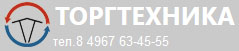


 Сушка брёвен токами высокой частоты
Сушка брёвен токами высокой частоты Вы также можете сохранить конфигурацию для дальнейшего использования.
Вы также можете сохранить конфигурацию для дальнейшего использования.


 extension
extension

 Синтаксис: unzip filename.zip
Синтаксис: unzip filename.zip Синтаксис: chmod 754 filename
Синтаксис: chmod 754 filename



 Сохраненные настройки появятся в соответствующих полях на панели конфигурации.
Сохраненные настройки появятся в соответствующих полях на панели конфигурации.
 ppk
ppk 
 8.3.5
8.3.5  8.3.17
8.3.17